
Regarder Netflix sur une TV intelligente est l'une des manières les plus agréables de diffuser du contenu, mais lorsque vous êtes confronté à la mise en mémoire tampon, au décalage ou au gel, cela peut rapidement devenir frustrant. Vous vous demandez peut-être, « Pourquoi est Mise en mémoire tampon de Netflix sur ma TV ? » ou « Pourquoi Netflix continue-t-il à buffer même si mon internet est bon ? » Dans ce guide détaillé, nous explorerons les raisons courantes derrière les problèmes de buffering de Netflix, comment les résoudre, et des solutions étape par étape qui peuvent vous aider à profiter de vos films et émissions préférés sans interruptions.
Table des matières
Comprendre les problèmes de mise en mémoire tampon de Netflix
Avant de plonger dans le processus de dépannage, il est important de prendre un moment pour reconnaître et comprendre pleinement le problème en question. En identifiant la cause première du décalage de Netflix, nous pouvons aborder le problème plus efficacement et cibler les domaines spécifiques qui peuvent nécessiter une attention, permettant ainsi un dépannage plus rapide et plus efficace.
Qu'est-ce que la mise en mémoire tampon de Netflix ?
La mise en mémoire tampon de Netflix fait référence au processus où votre TV met en pause ou retarde la diffusion, souvent accompagnée d'un cercle tournant ou d'un message indiquant que le contenu est "en chargement" ou "en mise en mémoire tampon".
Cela se produit lorsque votre appareil n'est pas en mesure de recevoir suffisamment de données d'Internet pour lire le contenu de manière fluide. La mise en mémoire tampon peut se produire au début d'une émission ou de manière intermittente tout au long de votre expérience de visionnage, perturbant le flux de votre divertissement.
Pourquoi Netflix continue-t-il de mettre en mémoire tampon ?
Plusieurs facteurs peuvent contribuer à la mise en mémoire tampon de Netflix, le plus courant étant les vitesses Internet lentes. Si votre connexion est trop lente pour diffuser des vidéos de haute qualité, cela peut entraîner des pauses et des mises en mémoire tampon fréquentes du contenu. Une autre cause fréquente est la congestion du réseau, où plusieurs appareils utilisent la même connexion Wi-Fi et consomment de la bande passante, ce qui peut entraîner des vitesses plus lentes pour la diffusion.
De plus, les problèmes matériels ou logiciels sur votre TV, tels que des logiciels obsolètes ou des réglages défectueux, peuvent interférer avec les performances de Netflix et provoquer un mise en mémoire tampon. Dans certains cas, des interruptions temporaires du serveur Netflix ou des problèmes avec les paramètres réseau de votre appareil, comme des configurations DNS ou Wi-Fi incorrectes, peuvent également déclencher des problèmes de mise en mémoire tampon, perturbant votre expérience de visionnage.
Vous pourriez être intéressé par Pourquoi Netflix ne fonctionne-t-il pas sur ma TV en 2025.
Application Universelle pour TV : Une Solution pour Réparation Facile
Comment Réparation Netflix gelé sur TV sans télécommande? Dans ce cas, il est important de mentionner le Application universelle pour TV intelligente de BoostVision, un outil utile pour contrôler plusieurs marques de TV, y compris Roku, Samsung, LG, Hisense, Insignia, Vizio, Sony, Apple, etc.
Une fois que votre téléphone ou tablette détecte l'affichage sans fil de la TV Bush, il vous invitera à vous connecter. Pour les utilisateurs d'Android, ce processus implique généralement l'utilisation soit de l'option intégrée de diffusion, soit d'applications tierces, tandis que les utilisateurs d'iPhone ne peuvent pas profiter de cette fonctionnalité. Une fois les appareils connectés, le contenu de votre téléphone apparaîtra sur l'écran de votre TV Bush.
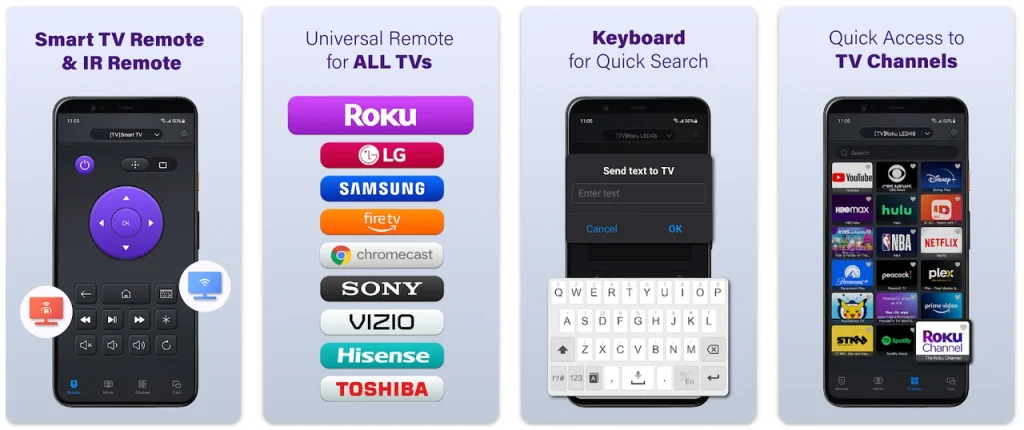
Cette application, intégrée à la fois à la technologie IR et Wi-Fi, vous permet de contrôler votre TV directement depuis votre smartphone. Elle est particulièrement utile lors de la résolution des problèmes de mise en mémoire tampon de Netflix, car elle vous permet d'ajuster rapidement les paramètres, de vérifier votre connexion réseau ou de redémarrer votre TV sans avoir besoin d'utiliser une télécommande.
L'application simplifie le processus de vérification des performances de votre TV pendant que vous suivez les étapes de dépannage. Voici comment utiliser l'application :
Étape 1. Procurez-vous l'application à distance sur votre smartphone ou tablette (iOS ou Android).
Téléchargez la télécommande universelle pour TV
Étape 2. Lancez l'application remote sur votre appareil mobile.
Étape 3. Voici deux modes de télécommande disponibles sur l'interface de l'application : Télécommande TV intelligente et Télécommande TV IR. Choisissez-en un en fonction de votre cas :
- Télécommande Smart TV : Votre appareil mobile et votre TV doivent être connectés au même réseau.
- Télécommande IR TV : Votre appareil mobile doit être équipé d'un blaster IR intégré.
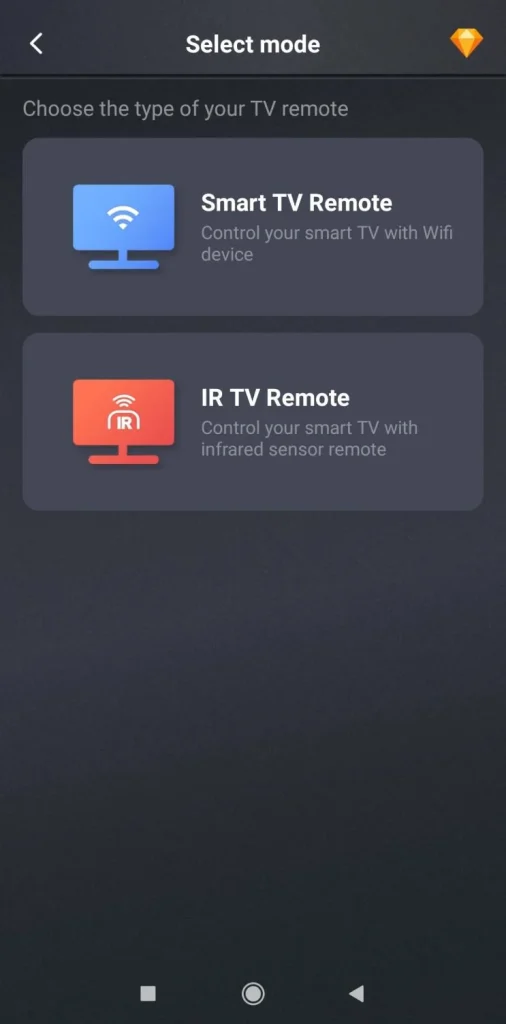
Étape 4. Suivez les instructions à l'écran pour connecter votre appareil mobile et votre TV. Ensuite, vous pouvez contrôler votre TV avec votre téléphone sans télécommande.
Comment Réparer la Mise en Mémoire Tampon de Netflix sur TV : Étape par Étape
Si Netflix continue de mettre en mémoire tampon ou de ralentir sur votre TV, cela peut être frustrant, mais il y a plusieurs étapes que vous pouvez suivre pour résoudre le problème. En suivant ces étapes de dépannage, vous pouvez aborder les causes potentielles telles que la vitesse Internet, les paramètres de l'appareil ou les problèmes liés à l'application, améliorant ainsi votre expérience de diffusion.
Solution 1 : Vérifiez votre vitesse Internet
Une mauvaise connexion Internet est la cause la plus courante de la mise en mémoire tampon de Netflix. Netflix recommande les vitesses suivantes pour une diffusion optimale :
- Définition standard (SD): 3 Mbps
- Haute Définition (HD): 5 Mbps
- Ultra Haute Définition (4K): 25 Mbps ou plus
Comment vérifier votre vitesse Internet :
Étape 1. Ouvrez un navigateur web ou utilisez une application de test de vitesse sur votre smartphone ou ordinateur.
Étape 2. Effectuez un test de vitesse pour déterminer votre vitesse de téléchargement.
Étape 3. Si la vitesse est inférieure à la plage recommandée pour la qualité vidéo souhaitée, envisagez Dépannage de votre réseau Wi-Fi en redémarrant votre routeur, en améliorant votre forfait Internet ou en utilisant une connexion filaire. Si cela n'est pas utile, envisagez d'améliorer votre forfait Internet.
Solution 2 : Redémarrez votre routeur et TV
Parfois, la mise en mémoire tampon de Netflix se produit en raison de problèmes temporaires sur votre réseau ou votre TV. Redémarrer à la fois le routeur et votre TV peut résoudre ces problèmes.
Étape 1. Débranchez votre routeur pendant environ 30 secondes, puis rebranchez-le.
Étape 2. Éteignez votre TV et débranchez-la pendant au moins 30 secondes, puis rallumez-la.
Étape 3. Rouvrez Netflix et vérifiez si les problèmes de mise en mémoire tampon persistent.
Solution 3 : Mettre à jour l'application Netflix et le firmware de la TV
Un logiciel obsolète peut entraîner des problèmes de performance. Assurez-vous que votre application Netflix et le firmware de votre TV sont à jour.
- Pour l'application Netflix: Accédez à la boutique d'applications ou aux paramètres de votre TV pour vérifier si une mise à jour est disponible pour l'application Netflix. Si c'est le cas, mettez à jour l'application.
- Pour le firmware TV: Allez dans le menu des paramètres de votre TV, trouvez le Le système ou À propos section, et vérifiez les mises à jour du firmware. Si une mise à jour est disponible, suivez les invites pour l'installer.
Solution 4 : Effacer le cache et les données
Netflix ne cesse de mettre en mémoire tampon mais l'internet est correct ? Si l'application Netflix sur votre TV ne fonctionne pas correctement, vider son cache et ses données peut résoudre le problème. Une accumulation de cache peut ralentir les performances de l'application et entraîner une mise en mémoire tampon.
Étape 1. Accédez aux paramètres de votre TV.
Étape 2. Find the Applications ou Applications section.
Étape 3. Sélectionner Netflix de la liste des applications.
Étape 4. Choisir Clear Cache et Données Claires.
Étape 5. Redémarrez l'application et vérifiez si la mise en mémoire tampon persiste.
Réparation 5: Désactiver les services VPN ou Proxy
L'utilisation d'un VPN ou d'un serveur proxy peut entraîner des problèmes de diffusion, tels que des interruptions fréquentes, car ces services acheminent votre trafic internet via des emplacements éloignés ou distants. Cette étape supplémentaire dans le processus de routage peut ralentir considérablement la vitesse de votre connexion, rendant plus difficile pour Netflix de diffuser le contenu de manière fluide.
De plus, Netflix peut avoir des difficultés à diffuser correctement le contenu en raison de restrictions régionales ou de géoblocage, ce qui pourrait être déclenché par le service VPN ou proxy.
En conséquence, si vous rencontrez des mises en mémoire tampon lors de l'utilisation d'un VPN, il est conseillé de le désactiver temporairement et de vérifier si le problème s'améliore. Cela peut aider à rétablir une connexion plus rapide et plus stable, permettant à Netflix de diffuser sans interruptions.
Solution 6 : Passez à une connexion filaire
Les interférences Wi-Fi ou les signaux faibles peuvent affecter les performances de diffusion. Pour une connexion plus stable et rapide, utilisez un câble Ethernet pour connecter votre TV directement au routeur :
Étape 1. Utilisez un long câble Ethernet pour connecter le port Ethernet de votre TV au routeur.
Étape 2. Vérifiez si Netflix ne met plus en mémoire tampon.
Une connexion filaire peut fournir des vitesses plus fiables et rapides par rapport au Wi-Fi.
Solution 7 : Ajuster les paramètres de qualité vidéo Netflix
Netflix ajuste automatiquement la qualité vidéo en fonction de votre vitesse Internet, mais si vous rencontrez des mises en mémoire tampon fréquentes, vous pouvez manuellement changer la qualité vidéo à un réglage inférieur pour améliorer les performances de diffusion.
En faisant cela, vous pouvez réduire la quantité de données nécessaires pour diffuser, ce qui est particulièrement utile si votre connexion Internet n'est pas assez rapide pour gérer du contenu haute définition ou 4K sans interruptions.
Étape 1. Ouvrez l'application Netflix sur votre TV et assurez-vous que vous êtes connecté à votre compte.
Étape 2. Parcourez le Paramètres menu et cherchez une option appelée Paramètres de lecture ou Qualité vidéo. C'est ici que vous pouvez contrôler comment Netflix diffuse le contenu vers votre appareil.
Étape 3. Sélectionnez une qualité vidéo inférieure, telle que Faible ou Moyen, si votre vitesse internet n'est pas suffisante pour une diffusion plus fluide. Cela réduira la résolution de la vidéo, réduisant ainsi la bande passante requise et minimisant la mise en mémoire tampon.
En suivant ces étapes, vous pouvez garantir une expérience de diffusion plus cohérente, surtout si votre connexion Internet a du mal avec la vidéo HD ou 4K. Ajuster la qualité de la vidéo à un paramètre inférieur aidera à éviter la mise en mémoire tampon et vous permettra de profiter d'un contenu ininterrompu.
Solution 8 : Déconnecter d'autres appareils de votre réseau
Si plusieurs appareils sont connectés à votre réseau Wi-Fi et utilisent activement de la bande passante, cela peut entraîner des vitesses Internet plus lentes et causer des interruptions ou des décalages sur Netflix. La diffusion sur d'autres appareils, tels que les smartphones, tablettes ou ordinateurs portables, peut consommer une partie importante de votre bande passante disponible.
Pour améliorer votre expérience de diffusion, déconnectez les appareils qui ne sont pas actuellement utilisés, libérant ainsi de la bande passante pour une session Netflix plus fluide.
Solution 9: Vérifiez les interférences ou les problèmes de signal
Les signaux Wi-Fi peuvent être affectés par des obstacles physiques ou des interférences provenant d'autres appareils comme les micro-ondes, les moniteurs pour bébé ou les enceintes sans fil. Essayez de déplacer votre routeur vers un emplacement plus central ou de réduire les interférences. Si possible, rapprochez votre routeur de la TV ou investissez dans un amplificateur Wi-Fi.
Conseils supplémentaires de dépannage pour les blocages, les ralentissements et les dysfonctionnements de Netflix.
Outre la mise en mémoire tampon, vous pourriez également rencontrer des problèmes tels que le gel, le décalage ou les bugs sur Netflix. Ces problèmes sont souvent liés à des causes similaires à la mise en mémoire tampon, mais ils peuvent nécessiter des solutions plus spécifiques. Voici quelques conseils supplémentaires de dépannage :
- Gel de Netflix: Si votre application Netflix se fige, redémarrez l'application et essayez de diffuser un autre programme ou film. Vous pouvez également essayer de réinstaller l'application Netflix.
- Netflix en retard: Si vous rencontrez un décalage, réduisez la qualité vidéo ou vérifiez les processus en arrière-plan sur votre TV qui pourraient consommer trop de puissance de traitement.
- Glitch Netflix & Netflix Bégaiement: Des problèmes de vidéo ou des saccades peuvent survenir en raison de connexions Internet faibles ou de problèmes avec le matériel vidéo du TV . Envisagez d'utiliser une connexion filaire et de mettre à jour à la fois l'application et le firmware.
Conclusion
La mise en mémoire tampon de Netflix sur la TV est un problème courant qui peut être causé par divers facteurs tels qu'une vitesse Internet médiocre, les performances de l'appareil ou des interférences réseau. En suivant les étapes de dépannage décrites dans ce guide, vous pouvez souvent résoudre les problèmes de mise en mémoire tampon et profiter d'une expérience de diffusion fluide. Que ce soit vérifier votre vitesse Internet, mettre à jour le firmware de votre TV ou ajuster les paramètres vidéo, vous avez désormais une gamme de solutions pour aborder les problèmes de mise en mémoire tampon, de décalage et de gel de Netflix.
De plus, utiliser l'application Universal Smart TV pour un contrôle facile de votre TV lors du dépannage rend le processus encore plus fluide. Avec ces solutions en main, vous serez de retour à regarder Netflix sans interruption en un rien de temps !
FAQ sur la mise en mémoire tampon de Netflix
Q : Pourquoi la qualité de mon Netflix est-elle si mauvaise avec une bonne connexion Internet ?
Même avec une connexion Internet rapide, la qualité de Netflix peut souffrir s'il y a des problèmes avec les paramètres de l'appareil, l'application Netflix ou la congestion du réseau. Assurez-vous que l'application Netflix est à jour, vérifiez vos paramètres vidéo et assurez-vous qu'aucun autre appareil ne consomme de la bande passante.
Q : Ma TV est-elle trop vieille pour Netflix ?
Les anciens TV peuvent ne pas prendre en charge les nouvelles fonctionnalités de Netflix, y compris la diffusion en haute définition. Si votre TV est trop ancien, il se peut qu'il n'ait pas la puissance de traitement nécessaire pour diffuser Netflix de manière fluide. Vérifiez les spécifications et la version du firmware de votre TV pour vous assurer qu'il prend en charge la dernière application Netflix.
Q: Comment actualiser Netflix sur TV ?
Pour actualiser Netflix sur votre TV, fermez d'abord complètement l'application Netflix, puis débranchez votre TV pendant 30 secondes et redémarrez-la, et enfin, ouvrez à nouveau Netflix. Alternativement, vous pouvez vous déconnecter et vous reconnecter à votre compte.
Q: Comment mettre à jour Netflix sur mon TV ?
Pour mettre à jour Netflix sur votre TV, allez d'abord dans l'app store ou les paramètres de votre TV, puis recherchez les mises à jour sous le Applications ou Applications section, et si une mise à jour est disponible pour l'application Netflix, sélectionnez-la et suivez les invites.








